win10关闭欢迎界面
更新时间:2024-09-15 14:44:38作者:xiaoliu
Win10开机时的欢迎界面可能会让一些用户感到烦躁,想要快速进入桌面,如果你也是其中之一,不用担心其实关闭Win10开机欢迎界面非常简单。只需要在系统设置中进行一些操作即可实现。接下来让我们一起来看看具体的步骤吧。
方法如下:
1.在Windows10桌面,右键点击开始菜单按钮。在弹出的菜单中选择“运行”菜单项
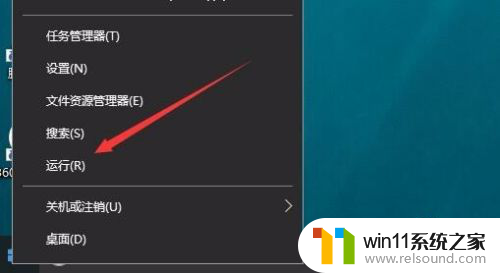
2.在打开的运行窗口中,输入命令pgedit.msc,然后点击确定按钮
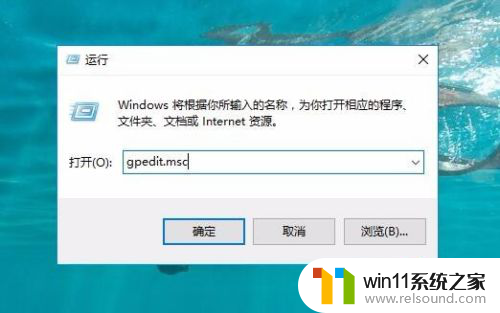
3.在打开的本地组策略编辑器窗口中,依次展开计算机配置/管理模板/系统/系统菜单
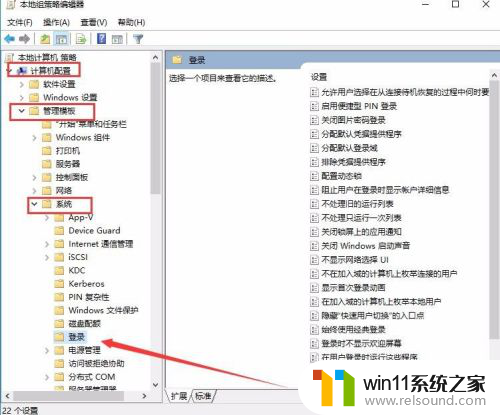
4.在右侧窗口中找到“登录时不显示欢迎屏幕”一项,并双击该项打开其属性窗口
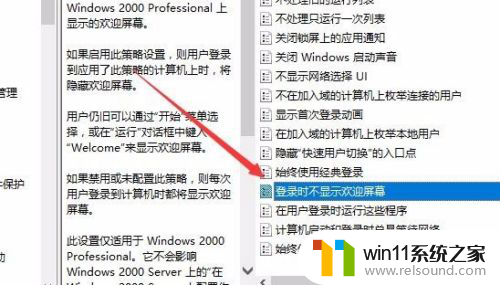
5.在打开的属性窗口中,选中“已启用”一项。并点击确定按钮,重新启动电脑后就不再出现欢迎界面了。
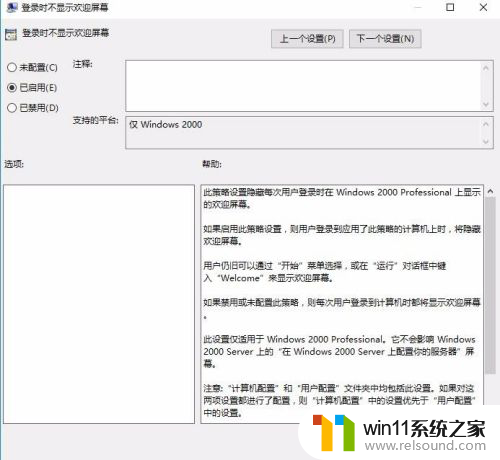
以上就是win10关闭欢迎界面的全部内容,碰到同样情况的朋友们赶紧参照小编的方法来处理吧,希望能够对大家有所帮助。
- 上一篇: wps卡顿严重怎么解决win10
- 下一篇: win10任务栏怎么关闭搜索
win10关闭欢迎界面相关教程
- win10关闭工作区的方法 win10工作区怎么关
- win10如何进入运行界面 win10进入运行界面的方法
- win10关闭启动项的方法 win10如何关闭启动项
- 战舰世界win10不能打字怎么办 win10玩战舰世界无法打字修复方法
- win10管理没有与之关联的程序
- windows10怎么定时自动关机 windows10设置自动定时关机方法
- win10系统如何设置锁屏壁纸 win10锁屏壁纸设置桌面壁纸方法
- win10桌面上没有此电脑
- win10删除桌面文件需要刷新才会消失如何解决
- win10更新后声音没了怎么办 win10更新后没声音修复方法
- win10不安全连接怎么设置为安全
- win10怎么以兼容模式运行程序
- win10没有wlan连接选项
- 怎么检查win10是不是企业版
- win10怎么才能将浏览过的记录不自动保存
- win10无法打开gpedit.msc
win10系统教程推荐